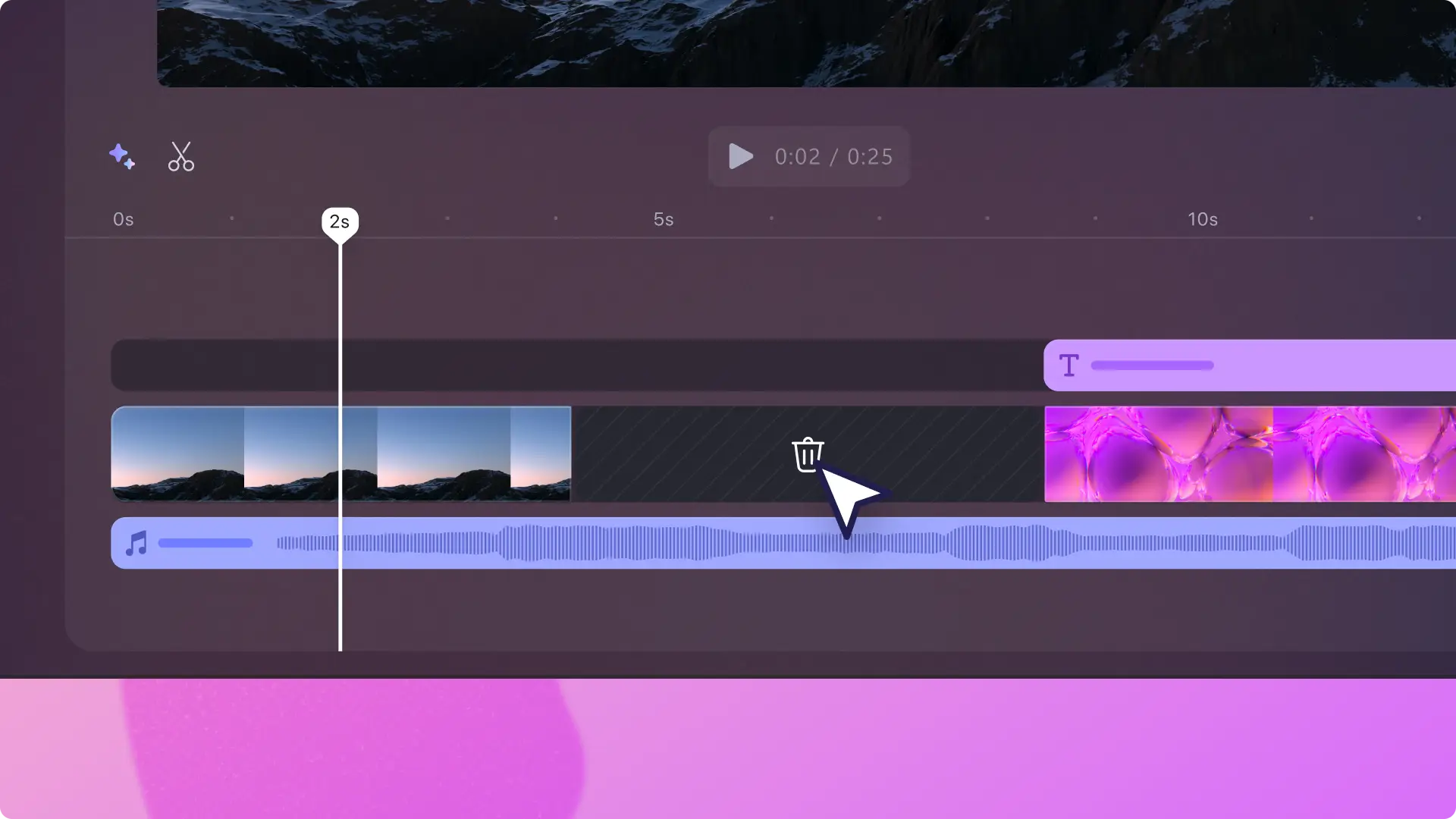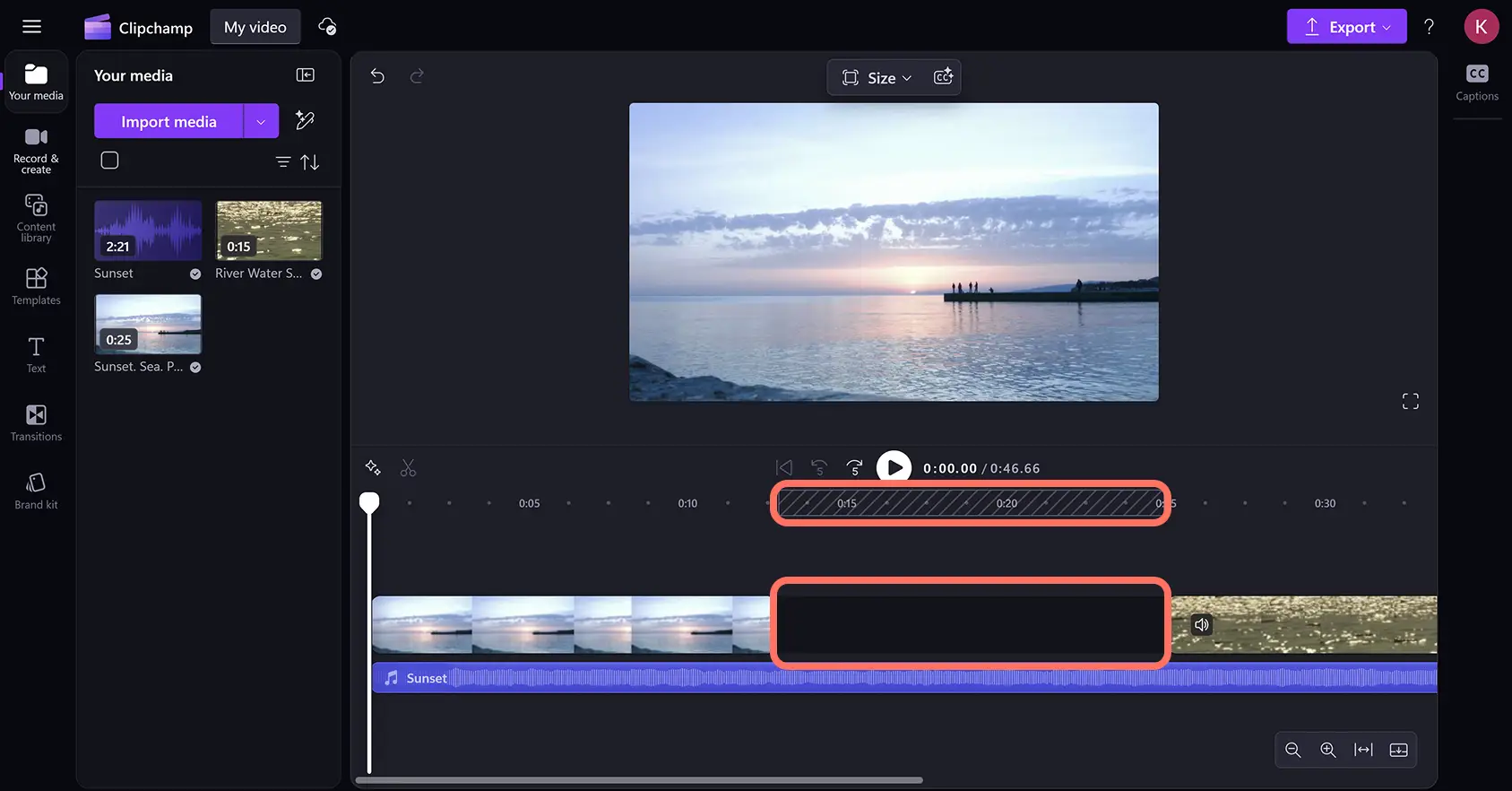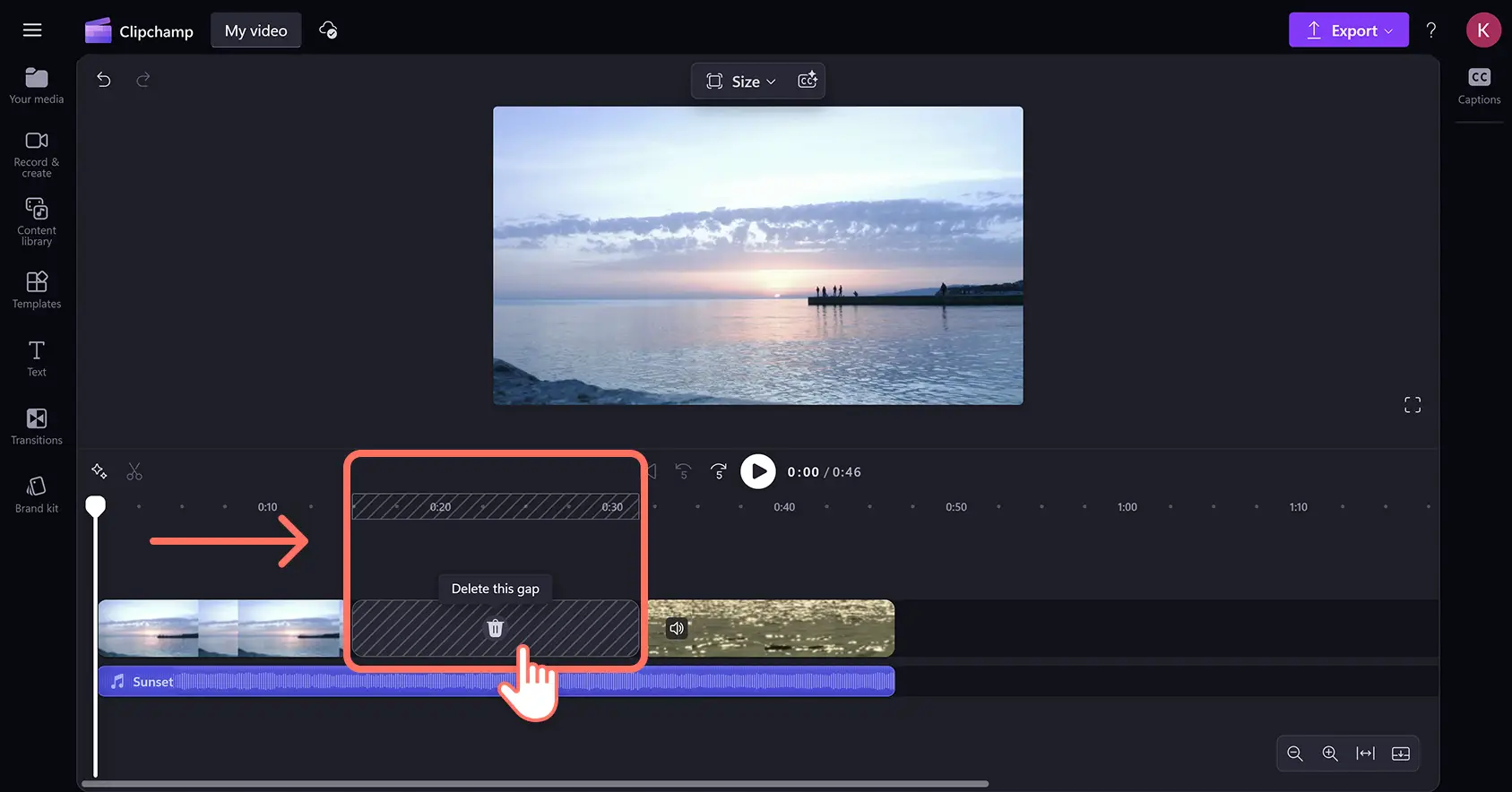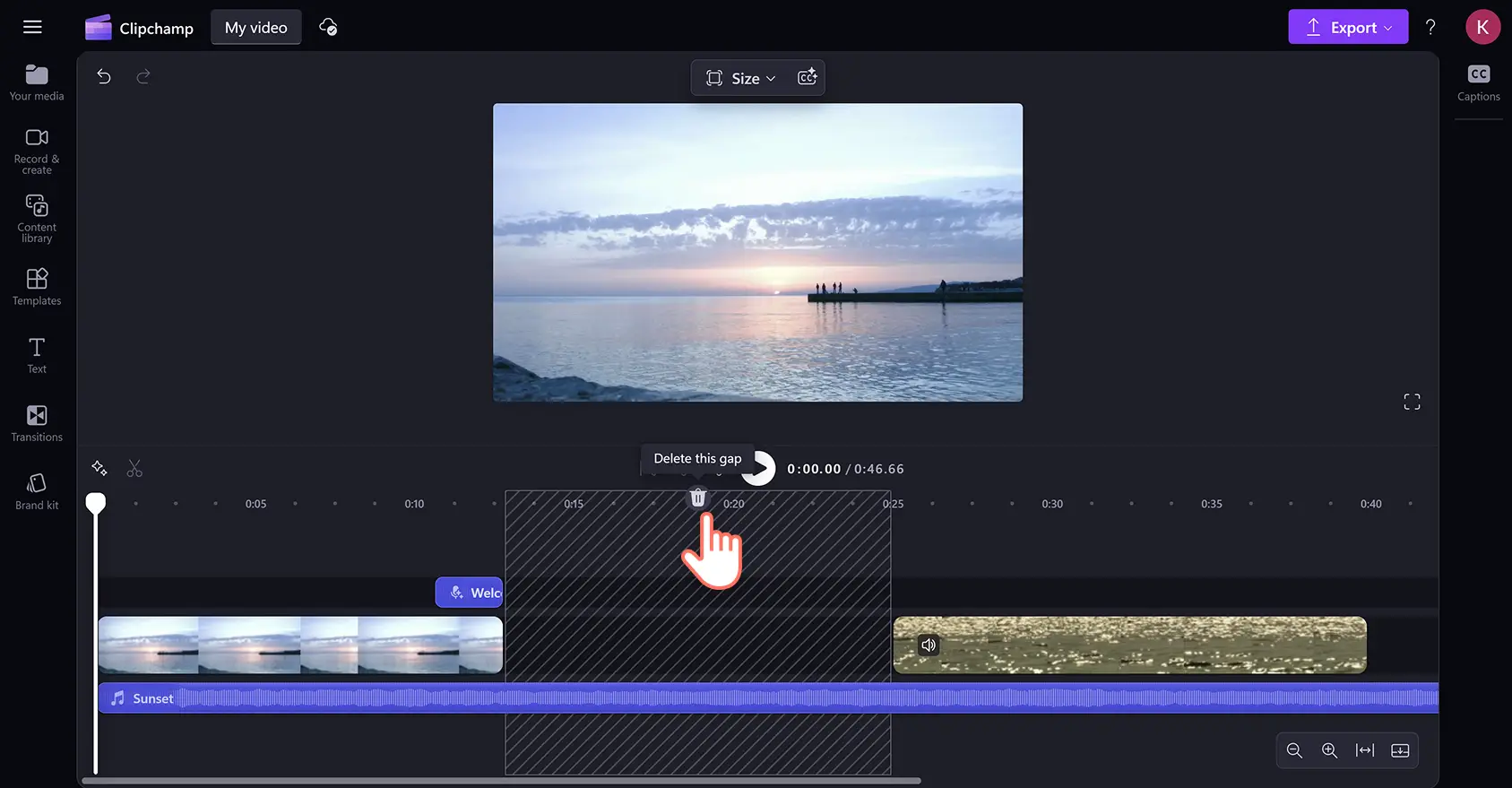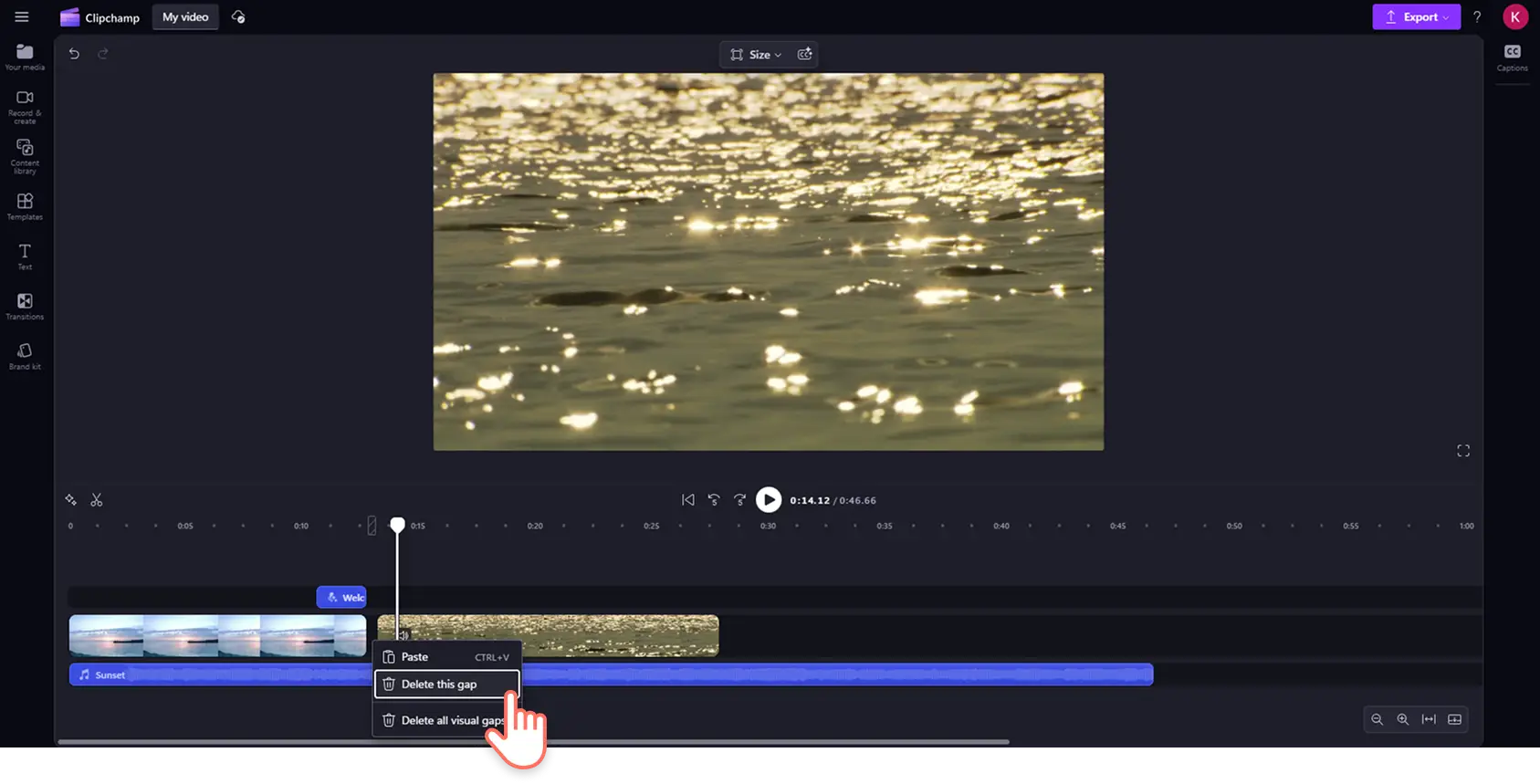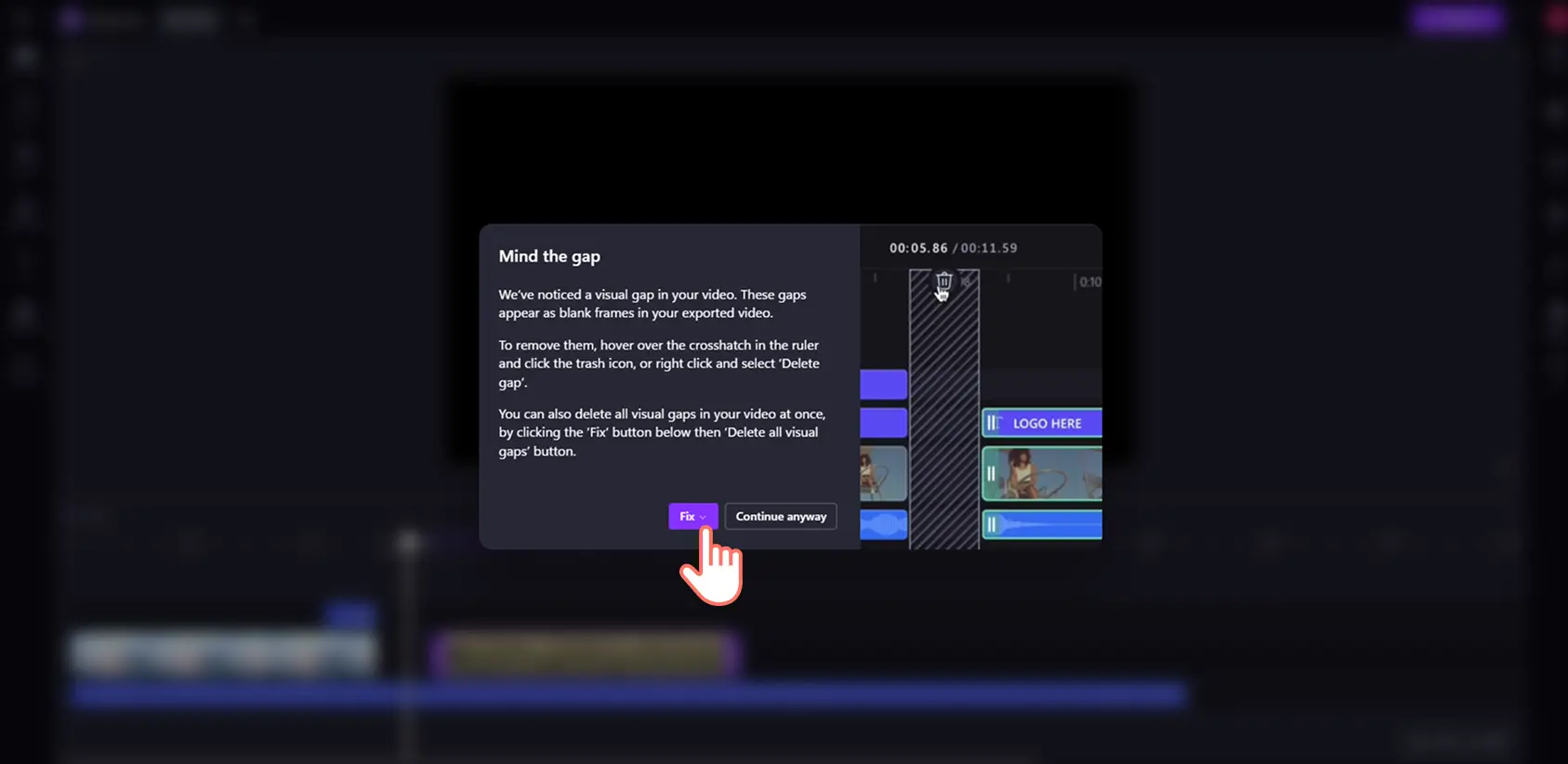"Perhatian!Cuplikan layar dalam artikel ini diambil dari Clipchamp untuk akun pribadi. Prinsip yang sama berlaku untuk Clipchamp untuk akun kerja dan sekolah."
Di halaman ini
Sederhanakan pengeditan video Anda dengan mengidentifikasi dan menghapus ruang kosong menggunakan penghapusan celah otomatis.
Celah dapat muncul secara tidak sengaja di lini masa saat mengedit video.Terkadang, celah visual tidak terlihat sampai audiens Anda menyaksikan layar kosong atau merasakan keheningan yang membuat canggung.Alat penghapus celah secara otomatis memindai dan menyoroti celah kecil atau besar dalam video Anda, sehingga memungkinkan Anda untuk menghapus dan melanjutkan pengeditan dengan cepat dan tanpa khawatir.
Pelajari cara menghapus celah audio dan visual dari video secara langsung di editor video Clipchamp.
Cara menghapus celah dari video Anda
Langkah 1.Mencari celah di lini masa
Celah dapat muncul secara tidak sengaja di lini masa saat menyusun klip video dalam montase, memangkas aset video, dan tindakan lainnya. Celah besar akan ditandai dengan ruang kosong hitam di lini masa.
Langkah 2.Menghapus celah di lini masa
Arahkan kursor ke celah dan klik opsi hapus celah untuk menghapusnya.Langkah ini juga akan menyusun ulang klip secara otomatis dengan menyelaraskannya langsung bersebelahan satu sama lain di lini masa.
Cara menghapus celah yang bertumpuk
Terkadang, beberapa celah akan saling menumpuk di lini masa seperti antara video dan trek audio.Untuk menghapus beberapa celah sekaligus, arahkan kursor ke bagian atas lini masa, lalu klik opsi hapus celah ini.
Cara menghapus celah yang sangat kecil
Beberapa celah terlalu kecil sehingga ikon tempat sampah tidak muncul.Jika Anda menemukan celah ekstra kecil seperti ini, arahkan kursor ke celah, lalu klik kanan dan pilih opsi hapus celah.
Cara menghapus semua celah dalam satu klik
Jika Anda mengklik tombol ekspor, jendela pemberitahuan 'perhatikan celah' akan segera muncul di layar Anda saat editor video mendeteksi ada celah dalam video. Anda dapat menghapus semua celah di sini, atau kembali ke pengeditan dan menerapkan perbaikan sendiri.
Ingin cara lain dalam mengedit video dengan cepat?Pelajari cara memisahkan audio dari video dan menghasilkan subtitel otomatis.
Mulai mengedit video sekarang juga dengan Clipchamp atau unduh aplikasi Clipchamp Windows secara gratis.